今天小编分享一下win10系统分区失败提示“该磁盘已包含最大分区数”问题的处理方法,在操作win10电脑的过程中常常不知道怎么去解决win10系统分区失败提示“该磁盘已包含最大分区数”的问题,有什么好的方法去处理win10系统分区失败提示“该磁盘已包含最大分区数”呢?今天本站小编教您怎么处理此问题,其实只需要1、由于系统默认划分的主分区,当划分第四个分区的时候,默认将第四个分区划到扩展分区中; 2、如出现分区中有“未分配”的情况,先将d盘删除,删除之后d盘变成了绿色就可以完美解决了。下面就由小编给你们具体详解win10系统分区失败提示“该磁盘已包含最大分区数”的图文步骤:
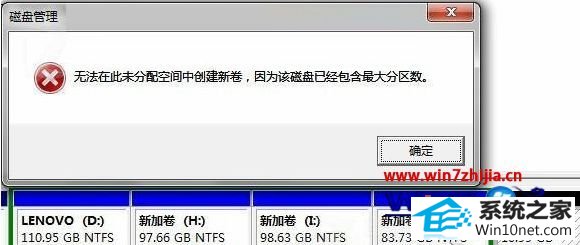
win10分区失败提示“该磁盘已包含最大分区数”的图文步骤:
1、由于系统默认划分的主分区,当划分第四个分区的时候,默认将第四个分区划到扩展分区中;
2、如出现分区中有“未分配”的情况,先将d盘删除,删除之后d盘变成了绿色;

3、在绿色部分单击右键,选择删除(删除扩展分区),删除后会和前面的未划分空间合并在一起;

4、在黑色“未分配”上单击右键,选择“新建简单卷”,系统自动划分出扩展分区和逻辑分区,分区的时候可以设置大小,剩余空间可以继续划分。

上述给大家介绍的就是关于笔记本win10系统分区失败提示“该磁盘已包含最大分区数”如何解决的全部内容,有碰到这样问题的用户们不妨可以按照上面的方法步骤来进行操作
(责任编辑:chenhai)
